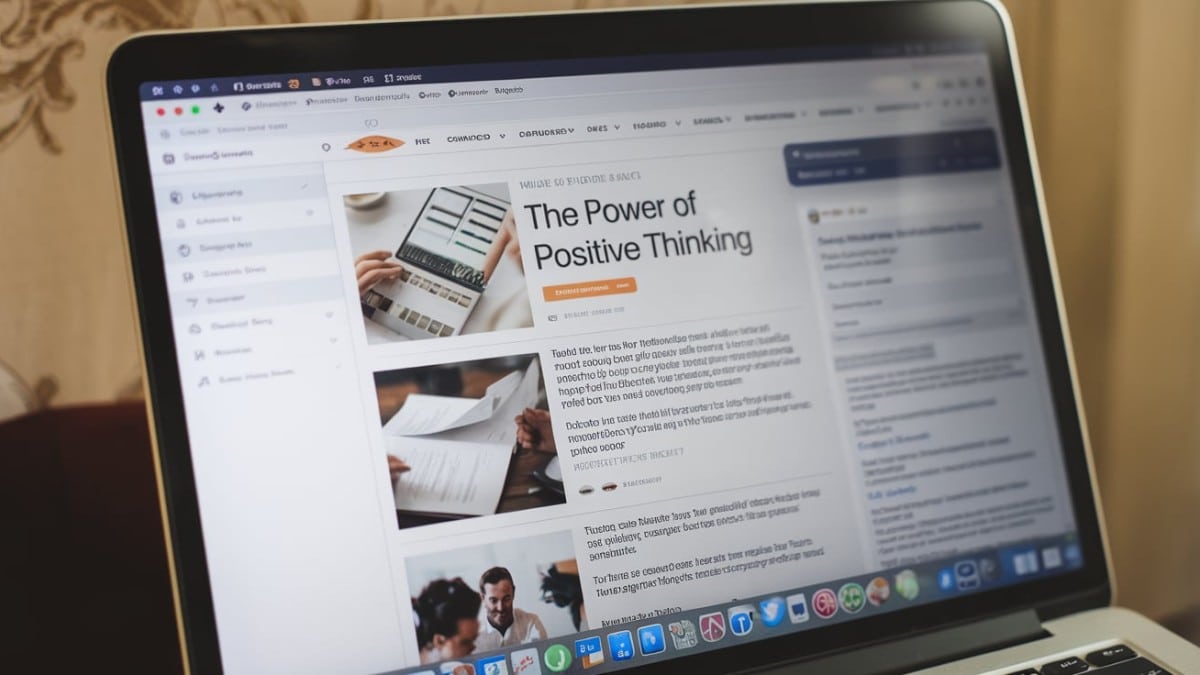WordPress est l’un des CMS les plus populaires pour créer un site web. Son installation peut sembler complexe, mais avec les bonnes étapes, tout utilisateur peut le configurer rapidement sur son hébergement.
Dans ce guide, nous allons explorer les différentes méthodes pour installer WordPress sur votre serveur.
Les prérequis pour l’installation de WordPress
Avant de procéder à l’installation de WordPress, certaines conditions doivent être remplies. Un bon hébergeur web est essentiel pour assurer une installation fluide.
« Choisir un bon hébergeur est la première étape vers un site performant. »
Jean Lefebvre, expert en hébergement web
Les éléments indispensables
Pour installer WordPress, voici les éléments requis :
- Un nom de domaine et un hébergement web compatible avec PHP et MySQL.
- Une base de données MySQL créée pour stocker les informations du site.
- Un client FTP (comme FileZilla) pour transférer les fichiers WordPress vers le serveur.
Installation automatique de WordPress
De nombreux hébergeurs proposent une installation automatique de WordPress via des outils comme Softaculous ou l’installateur WordPress Tools.
Installation via hPanel (Hostinger)
- Connectez-vous à hPanel et allez dans Sites Web.
- Cliquez sur Ajouter un site Web et sélectionnez WordPress comme plateforme.
- Remplissez les informations de connexion pour votre site.
- Choisissez les plugins WordPress à installer automatiquement.
- Associez un domaine à votre site, puis lancez l’installation.
- Une fois installé, accédez à votre tableau de bord WordPress.
Installation via Softaculous (cPanel)
- Connectez-vous à cPanel.
- Ouvrez l’outil Softaculous et cliquez sur WordPress.
- Cliquez sur Installer et remplissez les champs obligatoires.
- Définissez un nom d’utilisateur administrateur et un mot de passe sécurisé.
- Lancez l’installation et accédez à
votredomaine.com/wp-admin/.
Installation manuelle de WordPress
L’installation manuelle offre un contrôle total sur la configuration de WordPress.
Préparation des fichiers et de la base de données
- Téléchargez la dernière version de WordPress depuis WordPress.org.
- Créez une base de données MySQL via cPanel.
- Modifiez le fichier
wp-config-sample.phpen ajoutant vos informations de base de données. - Renommez-le en
wp-config.php.
Transfert des fichiers WordPress via FTP
- Connectez-vous à votre serveur avec un client FTP (FileZilla).
- Téléversez les fichiers WordPress dans le répertoire
public_html. - Ouvrez votre navigateur et accédez à
votredomaine.com. - Suivez les instructions de configuration pour finaliser l’installation.
Tableau des méthodes d’installation de WordPress
| Méthode | Difficulté | Temps estimé | Recommandé pour |
|---|---|---|---|
| Installation automatique | Facile | 5-10 min | Débutants |
| Installation via FTP | Moyenne | 15-30 min | Utilisateurs avancés |
| Installation via cPanel | Moyenne | 10-20 min | Intermédiaires |
Les erreurs courantes et comment les résoudre
Malgré un processus simple, certaines erreurs peuvent survenir.
« Un bon diagnostic permet de résoudre rapidement les problèmes techniques. »
Claire Martin, développeuse web
Problème de connexion à la base de données
- Vérifiez les identifiants dans le fichier
wp-config.php. - Assurez-vous que votre base de données a bien été créée.
Page blanche après l’installation
- Augmentez la mémoire allouée à PHP dans le fichier
php.ini. - Désactivez les plugins via FTP en renommant le dossier
wp-content/plugins.
Questions posées sur l’installation de WordPress
Pourquoi choisir WordPress pour mon site web ?
WordPress est un CMS flexible, personnalisable et adapté à tous types de sites, qu’il s’agisse de blogs, de vitrines ou de boutiques e-commerce.
Puis-je installer WordPress sur un hébergement gratuit ?
Oui, certains hébergeurs gratuits permettent l’installation de WordPress, mais avec des ressources limitées.
Quelle est la meilleure méthode d’installation ?
Tout dépend de votre niveau technique. Les débutants préféreront les installateurs automatiques, tandis que les utilisateurs avancés opteront pour une installation manuelle via FTP.
Et vous, quelle méthode avez-vous utilisée pour installer WordPress ? Partagez votre expérience en commentaire !